Está configuração serve para as versões Windows Live Mail 2011, 2016, 2013, 2010 e 2007 do Microsoft Outlook.
01 | Acessando as configurações
- Abra seu Outlook
- Acesse opção Arquivo do lado superior esquerdo;
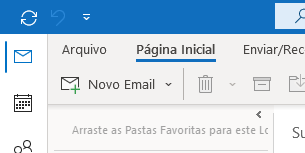
- Depois clique em +Adicionar Conta e preencha com seu email.
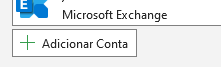
- Agora insira sua senha e clique em Conectar. Se todas as informações estiverem corretas, o Outlook ira se autenticar automaticamente. Basta clicar em Concluir.
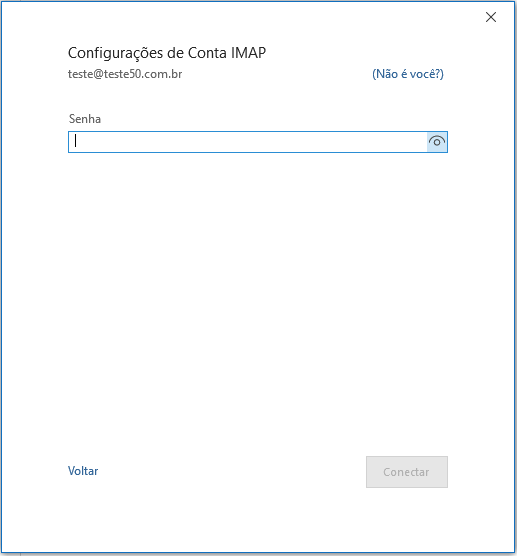
- Agora acesse novamente a opção Arquivo no canto superior esquerdo;
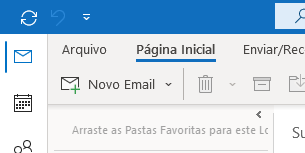
- Clique em Configurações de Conta e depois em Definições de servidor;
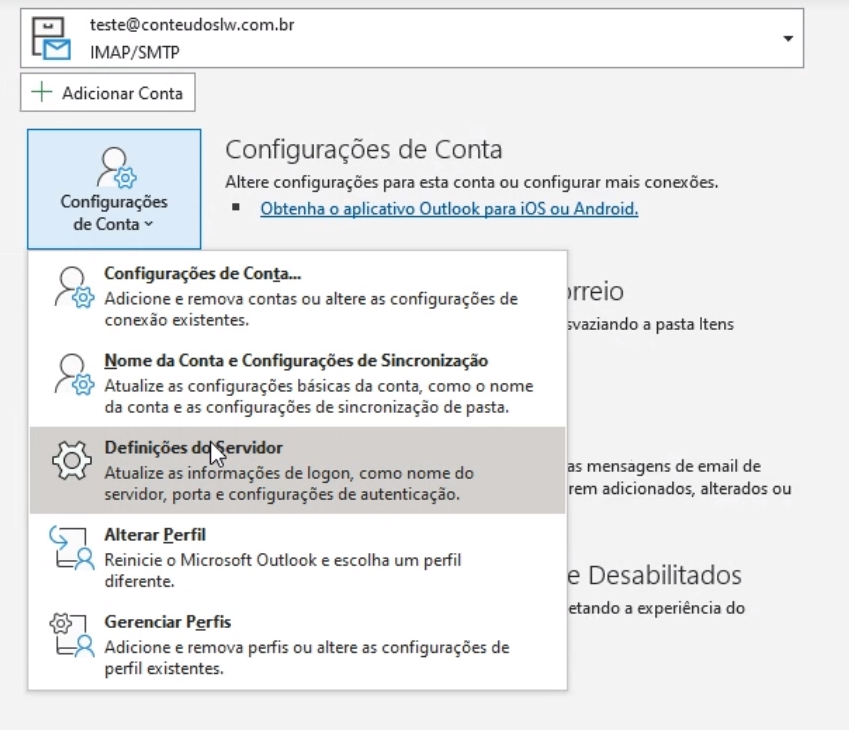
02 | Realizando as configurações de e-mail
Caso tenha escolhido POP, configure da seguinte forma:
- Emails de entrada: email-ssl.com.br | Porta: 995
- Marque a opção: Este servidor requer uma conexão criptografada (SSL/TLS)
- Emails de saída: email-ssl.com.br | Porta: 465
- Escolha a opção: SSL/TLS
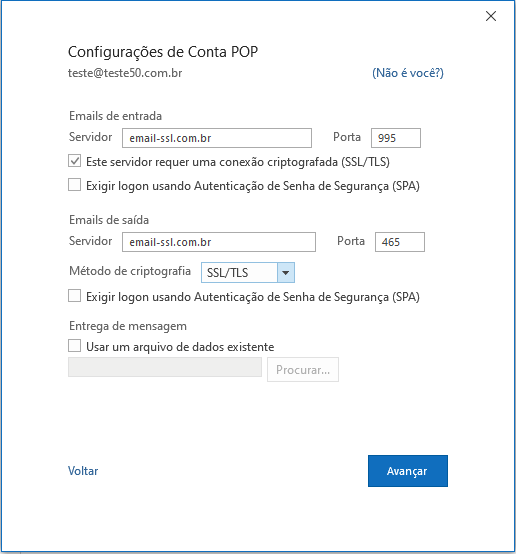
- Clique em Avançar e após isso, informe a senha da sua conta de email.

